Come mostrare o nascondere rapidamente i segni di taglio in Word?
I segni di taglio nei documenti Word sono utili per indicare i bordi dell'area stampabile, il che può essere particolarmente utile per attività di progettazione e impaginazione. Tuttavia, potrebbero esserci momenti in cui è necessario mostrare o nascondere questi segni di taglio per concentrarsi meglio sul contenuto del documento o prepararlo per la stampa.
In questo tutorial, ti guideremo attraverso i passaggi per mostrare o nascondere rapidamente i segni di taglio in Word, permettendoti di personalizzare il tuo spazio di lavoro in base alle tue esigenze.
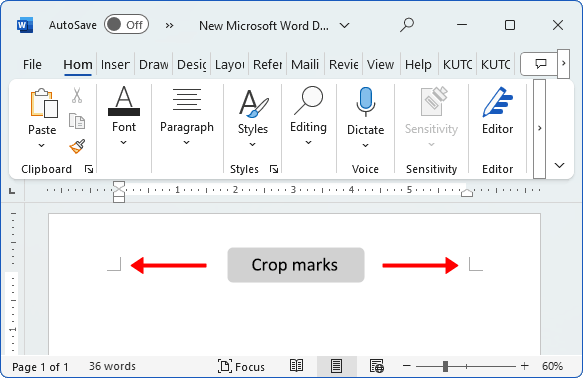
Strumenti di produttività consigliati per Word
Kutools per Word: Integrando l'IA 🤖, oltre 100 funzionalità avanzate risparmiano il 50% del tempo dedicato alla gestione dei documenti.Download gratuito
Office Tab: Introduce le schede simili a quelle del browser in Word (e in altri strumenti Office), semplificando la navigazione tra più documenti.Download gratuito
Mostra o nascondi i segni di taglio tramite le Opzioni di Word
- Fai clic sulla scheda File, quindi scegli Opzioni.
- Nella finestra Opzioni di Word, fai clic su Avanzate, quindi seleziona o deseleziona Mostra segni di taglio sotto Mostra contenuto del documento per mostrare o nascondere i segni di taglio.

Office Tab: Introduce interfacce a schede in Word, Excel, PowerPoint... |
Migliora il tuo flusso di lavoro ora.Scopri di più su Office Tab Download gratuito |
Mostra o nascondi i segni di taglio con Kutools per Word
Utilizzare Kutools per Word rende semplice gestire la visualizzazione dei segni di taglio e di altre formattazioni o contenuti del documento. Raccogliendo le impostazioni di visualizzazione in un'unica posizione, Kutools consente agli utenti di mostrare o nascondere rapidamente i segni di taglio e altri segni di formattazione senza dover navigare attraverso più menu di Word.
Segui questi passaggi per mostrare o nascondere i segni di taglio:
- Fai clic su Kutools Plus > Impostazioni di Visualizzazione.

- Nella finestra Impostazioni di Visualizzazione:
- Seleziona Segni di Taglio per mostrare i segni di taglio, oppure deselezionalo per nasconderli.
- Fai clic su Chiudi.

Visualizza il risultato come segue:
 |
 |
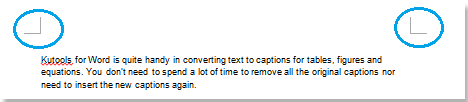 |
Per ulteriori informazioni su questa funzione, visita: Mostra / nascondi rapidamente o attiva/disattiva i segni di formattazione (segni di paragrafo e testo nascosto) in Word.
Articoli correlati:
- Mostra o nascondi i caratteri di tabulazione in Word
- Mostra o nascondi i segni di formattazione in Word
- Mostra o nascondi i segni di paragrafo in Word
- Mostra o nascondi rapidamente tutto il testo nascosto in Word
I migliori strumenti per la produttività in ufficio
Kutools for Word - Eleva la tua esperienza su Word con oltre 100 funzioni straordinarie!
🤖 Funzionalità AI di Kutools: Assistente AI / Assistente in Tempo Reale / Super Lucida (Mantieni Formato) / Super Traduci (Mantieni Formato) / Redazione AI / Correzione AI...
📘 Maestria del Documento: Dividi Pagine / Unisci Documenti / Esporta Intervallo in vari formati (PDF/TXT/DOC/HTML...) / Conversione in batch in PDF...
✏ Modifica del Testo: Trova e Sostituisci in batch su più file / Ridimensiona tutte le Immagini / Trasponi Righe e Colonne della Tabella / Converti Tabella in Testo...
🧹 Pulizia senza sforzo: Elimina Spazi Extra / Interruzioni di Sezione / Casella di testo / Collegamenti ipertestuali / Per altri strumenti di rimozione, visita il gruppo Rimuovi...
➕ Inserimenti Creativi: Inserisci Separatore delle Migliaia / Casella di Controllo / Pulsante di Opzione / Codice QR / Codice a Barre / Immagini multiple / Scopri di più nel gruppo Inserisci...
🔍 Selezioni Accurate: Individua Pagine Specifiche / Tabelle / Forma / Paragrafo di Intestazione / Migliora la navigazione con altre funzioni di Seleziona...
⭐ Miglioramenti Speciali: Vai a qualsiasi Intervallo / Inserimento automatico di testo ripetitivo / Passa tra Finestre dei Documenti /11 strumenti di Conversione...
🌍 Supporta oltre40 lingue: Usa Kutools nella lingua che preferisci – Inglese, Spagnolo, Tedesco, Francese, Cinese, e più di altre40 lingue!

✨ Kutools for Office – Una sola installazione, cinque strumenti potenti!
Include Office Tab Pro · Kutools per Excel · Kutools per Outlook · Kutools for Word · Kutools for PowerPoint
📦 Ottieni tutti e5 gli strumenti in un'unica suite | 🔗 Integrazione perfetta con Microsoft Office | ⚡ Risparmia tempo e aumenta subito la produttività
I migliori strumenti per la produttività in ufficio
Kutools for Word - 100+ strumenti per Word
- 🤖 Funzionalità AI di Kutools: Assistente AI / Assistente in Tempo Reale / Super Lucida / Super Traduci / Redazione AI / Correzione AI
- 📘 Maestria del Documento: Dividi Pagine / Unisci Documenti / Conversione in batch in PDF
- ✏ Modifica del Testo: Trova e Sostituisci in batch / Ridimensiona tutte le Immagini
- 🧹 Pulizia senza sforzo: Rimuovi Spazi Extra / Rimuovi Interruzioni di Sezione
- ➕ Inserimenti Creativi: Inserisci Separatore delle Migliaia / Inserisci Casella di Controllo / Crea Codici QR
- 🌍 Supporta oltre40 lingue: Kutools parla la tua lingua – oltre40 lingue supportate!


